Como decíamos en el artículo anterior:
Cómo Establecer Zonas De Entrenamiento En La Aplicación Trainingpeaks
Lo que nos interesa es que las zonas de nuestro aparato Garmin y las de TrainingPeaks coincidan.
¿Para qué? Pues para que cuando estemos entrenando podamos comprobar en cualquier momento que estamos dentro de la zona que se supone que queríamos entrenar.
Esto es especialmente útil cuando entrenamos por frecuencia cardiaca o potencia si añadimos el campo “Heartrate Zone” o “Power zone” a la pantalla de nuestro reloj. Nos aparecerá un número con un decimal que nos indicará no sólo en qué zona estamos 1, 2, 3…) sino que además con el decimal podremos saber si estamos en la parte baja, media o alta de la zona.
Así que como lo que queremos es que nos coincida todo, lo más seguro es que nos toque saltarnos a la torera el método de cálculo de Garmin y meter los datos a mano.
Dicho esto, para configurar un aparato de la marca Garmin (ya sea un reloj o un GPS) debes hacerlo a través de la aplicación Garmin Connect. Dentro de tu cuenta verás que hay un icono arriba a la derecha con forma de reloj. Pulsando ese icono aparecerán todos los dispositivos que tengas y tendrás que configurarlos uno a uno. Para llegar al menú de configuración eliges la opción “Configuración del dispositivo” y en la siguiente pantalla eliges “Configuración de usuario”. Las opciones de configuración de zonas las encontrarás abajo del todo.
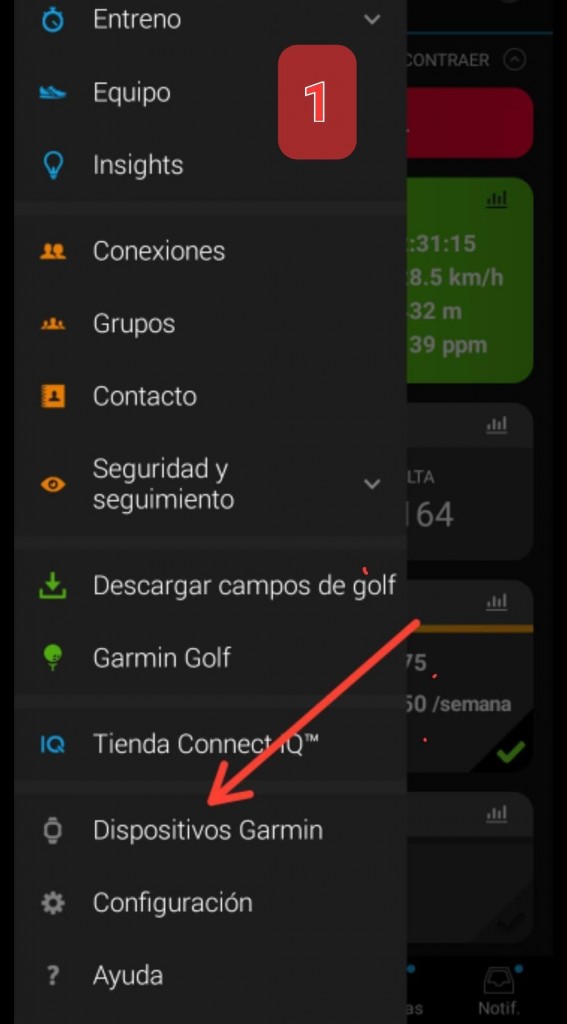
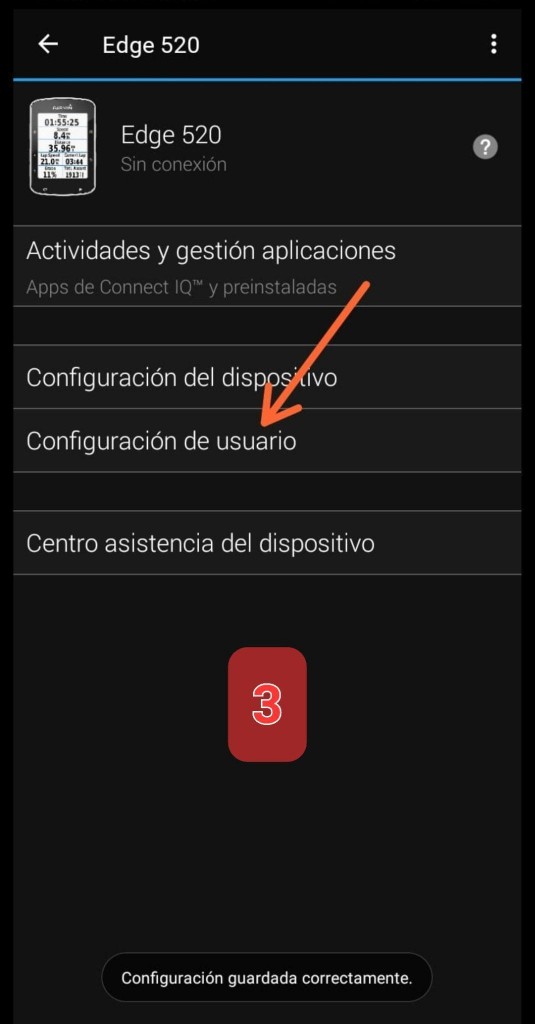
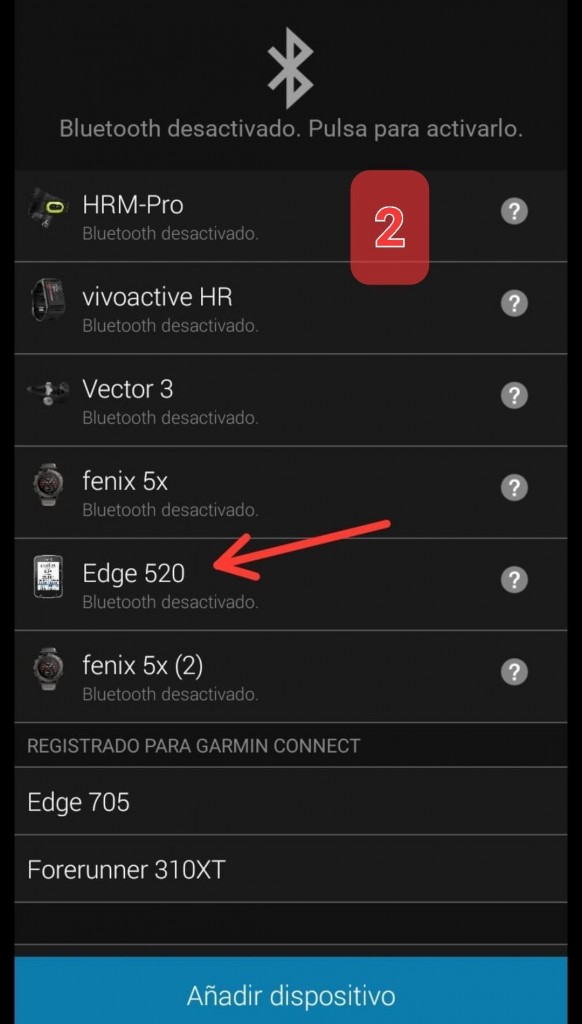
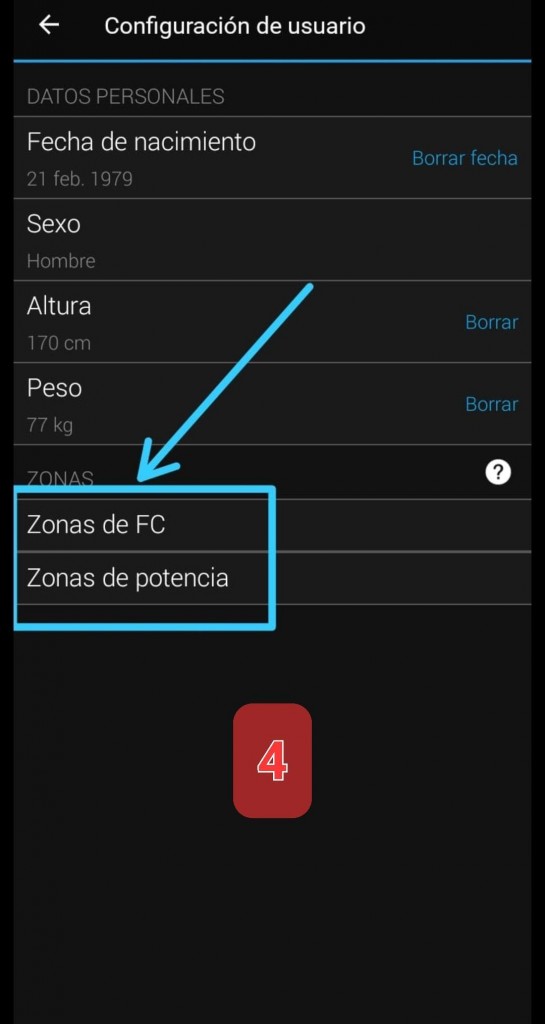
Garmin permite menos opciones que TrainingPeaks. No hay opción de introducir unas zonas de desplazamiento, sólo de frecuencia cardiaca y de potencia. Y básicamente lo que puedes es elegir entre emplear tu frecuencia cardiaca máxima y tu frecuencia en umbral como dato base. A ese dato Garmin aplicará unos porcentajes preestablecidos para cada una de las actividades disponibles. En nuestro caso podemos añadir actividades de natación, carrera y ciclismo, pero estas opciones cambian con cada dispositivo. Adicionalmente tiene una actividad a la que llama “default” que usará para todo lo demás. Además el número de zonas ya está preestablecido, 5 zonas para la frecuencia cardiaca y 7 para las de potencia.
Como es bastante posible que los porcentajes que aplique al dato base no sean los que nosotros queremos, nos tocará meter los números a mano. Aquí lo que más puede despistar es saber en qué casilla va cada número. Para que nos coincidan las zonas con las de TrainingPeaks haremos esto:
- En la casilla de arriba ponemos el valor más bajo de nuestra zona 1 o un valor que sea más bajo aún.
- En la segunda casilla ponemos el valor más bajo de la de la zona 2.
- En la tercera casilla el valor más bajo de la zona 3.
- Y así hasta llegar a la última casilla en la que pondremos nuestra frecuencia cardiaca máxima o un valor que la supere.
Si no te ha quedado claro, aquí tienes un ejemplo visual para las zonas de carrera:
Para las zonas de potencia, lo que nos puede confundir es que en TrainingPeaks teníamos 6 zonas y en Garmin 7. TrainingPeaks te resuelve la duda:
“La zona 7 (Potencia neuromuscular), tal como se describe en el libro, no está incluida en la calculadora porque no se define como un porcentaje de FTP. Si deseas agregar una zona de potencia neuromuscular, puedes hacerlo manualmente utilizando los resultados de una prueba de sprint de 15-20 segundos como límite entre la zona 6 y la 7.”
O sea, lo que tienes que hacer es pasar los datos que tienes de las zonas de TrainingPeaks y para la última zona meter el valor de potencia media de un sprint de entre 15 y 20 segundos. Por defecto Garmin mete otro valor más bajo que queda a tu discreción modificar o no, nosotros sí lo haremos por ejemplo. El triatleta de nuestro ejemplo es un modesto sprinter y su mejor valor reciente en un sprint de 15 segundos es de 675 W. Usaremos ese valor y meteremos los datos en Garmin de la misma manera que hicimos con los de frecuencia cardiaca. De nuevo una imagen vale más que mil palabras.
Pues nada, con esta ya tendríamos todo configurado.
Por si hay un lector que aún no sabe lo que es TrainingPeaks aquí se lo resumo: TrainingPeaks es una plataforma de entrenamiento y planificación de entrenamientos en línea diseñada para atletas y entrenadores de cualquier nivel y disciplina deportiva. Es una herramienta muy popular utilizada por ciclistas, corredores, triatletas, nadadores y otros deportistas para planificar, registrar y analizar sus entrenamientos y competencias.
Aquí te presento 5 razones para usar TrainingPeaks:
1. Planificación de entrenamientos: TrainingPeaks te permite planificar tus entrenamientos y competiciones en función de tus objetivos y estado físico. Puedes crear planes personalizados y detallados para alcanzar tus metas de manera efectiva.
2. Seguimiento del progreso: Con TrainingPeaks, puedes realizar un seguimiento detallado de tus entrenamientos y progreso físico. La plataforma te proporciona una variedad de herramientas y gráficos para analizar tus datos de entrenamiento y competición, lo que te permite evaluar tu progreso y realizar ajustes en tu plan de entrenamiento en consecuencia.
3. Comunicación con entrenadores: Si trabajas con un entrenador, TrainingPeaks es una excelente herramienta para la comunicación y el intercambio de información. Puedes compartir fácilmente tus planes de entrenamiento, datos de entrenamiento y otros detalles importantes con tu entrenador, y recibir comentarios y sugerencias de manera rápida y eficiente.
4. Integración con dispositivos: TrainingPeaks se integra con una amplia variedad de dispositivos y aplicaciones de entrenamiento, incluyendo relojes deportivos, medidores de potencia, aplicaciones de seguimiento de nutrición y más. Esto hace que sea fácil y conveniente importar y analizar tus datos de entrenamiento.
5. Comunidad de atletas: TrainingPeaks cuenta con una gran comunidad de atletas y entrenadores en línea, lo que te permite conectarte con otros deportistas que comparten tus intereses y objetivos, y recibir apoyo y motivación adicional. Además, puedes unirte a grupos de entrenamiento en línea y participar en desafíos y competiciones virtuales.




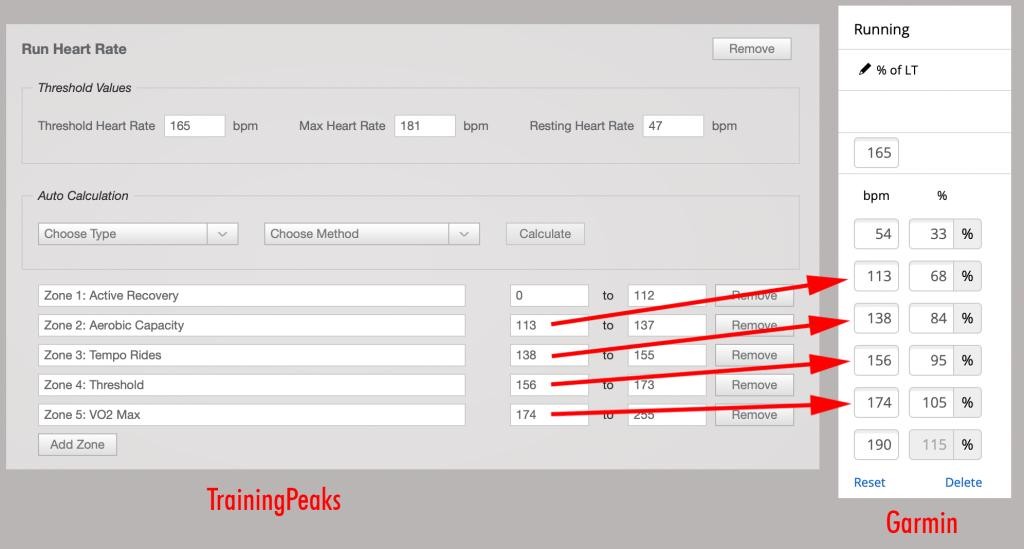
Deja una respuesta